ฟังเพลง ดูเนื้อเพลง และดูมิวสิควิดีโอ
ในแอป Shazam คุณสามารถฟังหรือแสดงตัวอย่างเพลงที่ถูกค้นหาของคุณ ดูเนื้อเพลงที่แสดงตรงจังหวะ และดูตัวอย่างของ Apple Music และมิวสิควิดีโอของ YouTube ได้
ฟังเพลงที่ถูกค้นหาของคุณบน iPhone หรือ iPad
ถ้าคุณเป็นผู้สมัครรับ Apple Music คุณสามารถฟังเพลงเต็มในแอป Shazam บนอุปกรณ์ Apple ของคุณได้
ไปที่แอป Shazam
 แล้วแตะ My Music (เพลงของฉัน) ที่ด้านล่างสุดของหน้าจอ จากนั้นแตะ Songs (เพลง)
แล้วแตะ My Music (เพลงของฉัน) ที่ด้านล่างสุดของหน้าจอ จากนั้นแตะ Songs (เพลง)ปฏิบัติตามวิธีใดวิธีหนึ่งต่อไปนี้:
แตะ
 บนเพลง
บนเพลงแตะภาพหน้าปกของเพลงหรือชื่อเพลง แล้วแตะ
 ในหน้าจอแทร็ก
ในหน้าจอแทร็ก
แตะ
 เพื่อแสดงหน้าจอกำลังเล่นอยู่
เพื่อแสดงหน้าจอกำลังเล่นอยู่ปฏิบัติตามวิธีใดๆ ต่อไปนี้:
แตะ
 หรือ
หรือ  เพื่อแสดงหรือซ่อนเพลงถัดไปที่จะเล่น
เพื่อแสดงหรือซ่อนเพลงถัดไปที่จะเล่นแตะ
 เพื่อซ่อนกำลังเล่นอยู่
เพื่อซ่อนกำลังเล่นอยู่
ในการเล่นเพลงเต็มในแอป Shazam คุณต้องสมัครรับ Apple Music
หมายเหตุ: เมื่อแอป Shazam เชื่อมต่ออยู่กับ Spotify คุณจะสามารถฟังได้เพียงตัวอย่างเพลงเท่านั้น ถ้าแอปเลิกเชื่อมต่อกับ Spotify แล้วและคุณยังไม่สามารถเล่นเพลงเต็มได้บน iPhone หรือ iPad ให้ไปที่ การตั้งค่า
 > ความเป็นส่วนตัวและความปลอดภัย > สื่อและ Apple Music แล้วเปิดใช้ Shazam
> ความเป็นส่วนตัวและความปลอดภัย > สื่อและ Apple Music แล้วเปิดใช้ Shazam
ฟังตัวอย่างเพลงที่ถูกค้นหาของคุณบนอุปกรณ์ Android
คุณสามารถฟังตัวอย่างเพลงในแอป Shazam บนอุปกรณ์ Android ได้ ถ้าคุณเป็นผู้สมัครรับ Apple Music คุณสามารถเชื่อมข้อมูลเพลงที่ถูกค้นหาของคุณไปยังเพลย์ลิสต์ “My Shazam Tracks” (แทร็ก Shazam ของฉัน) และฟังเพลงเต็มใน Apple Music ได้โดยอัตโนมัติ
ไปที่แอป Shazam
 แล้วแตะ
แล้วแตะ  (หรือปัดไปที่คลัง) จากนั้นแตะ Songs (เพลง)
(หรือปัดไปที่คลัง) จากนั้นแตะ Songs (เพลง)ปฏิบัติตามวิธีใดวิธีหนึ่งต่อไปนี้:
แตะ
 บนเพลง
บนเพลงแตะภาพหน้าปกของเพลงหรือชื่อเพลง แล้วแตะ
 ในหน้าจอแทร็ก
ในหน้าจอแทร็ก
แตะ
 เพื่อแสดงตัวควบคุมการเล่นและตัวอย่างเพลงถัดไปที่จะเล่น
เพื่อแสดงตัวควบคุมการเล่นและตัวอย่างเพลงถัดไปที่จะเล่น
ดูเพลงที่ถูกค้นหาและรายละเอียดของคุณ
ไปที่แอป Shazam
 แล้วปฏิบัติตามวิธีใดวิธีหนึ่งต่อไปนี้:
แล้วปฏิบัติตามวิธีใดวิธีหนึ่งต่อไปนี้:บน iPhone หรือ iPad: แตะ My Music (เพลงของฉัน) ที่ด้านล่างสุดของหน้าจอ
บนอุปกรณ์ Android: แตะ
 (หรือปัดไปที่คลัง)
(หรือปัดไปที่คลัง)
แตะ Songs (เพลง) จากนั้นเลื่อนดูรายการเพลง
ในการดูรายละเอียดของเพลง ให้แตะภาพหน้าปกของเพลงหรือชื่อเพลง แล้วเลื่อนเพื่อดูชื่ออัลบั้ม ค่ายเพลง วันที่วางจำหน่าย และอื่นๆ
ค้นหาหรือเลือกหาชื่อเพลงที่ถูกค้นหาของคุณบน iPhone และ iPad
ไปที่แอป Shazam
 แล้วแตะ My Music (เพลงของฉัน) ที่ด้านล่างสุดของหน้าจอ จากนั้นแตะ Songs (เพลง)
แล้วแตะ My Music (เพลงของฉัน) ที่ด้านล่างสุดของหน้าจอ จากนั้นแตะ Songs (เพลง)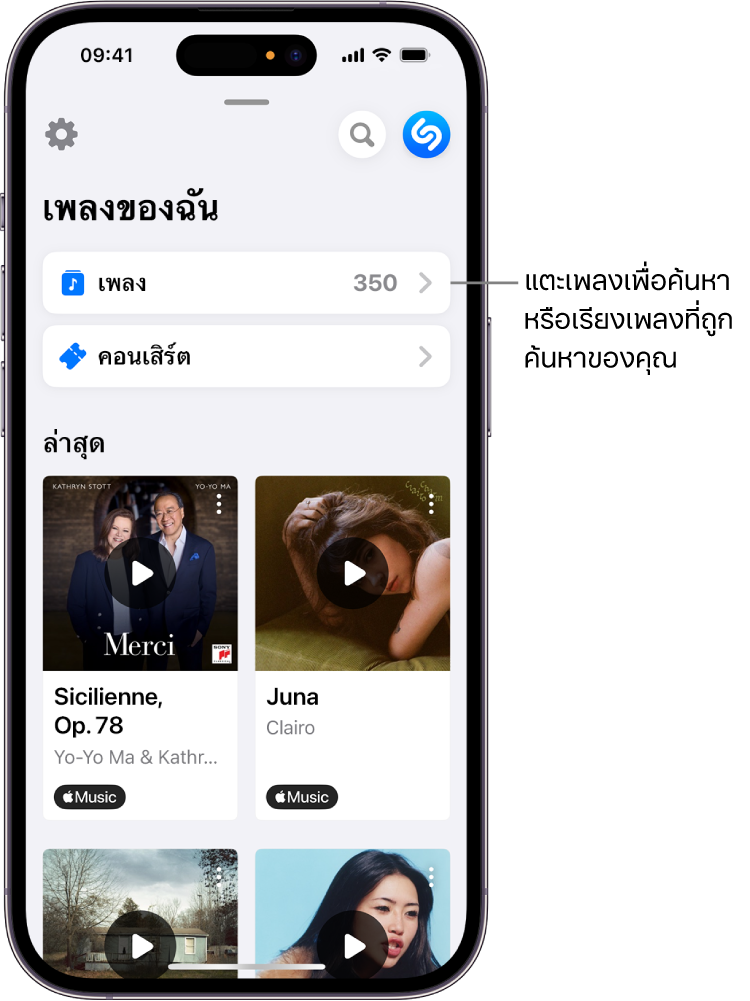
ปฏิบัติตามวิธีใดๆ ต่อไปนี้:
แตะ
 แล้วเลือกตัวเลือกการเรียง
แล้วเลือกตัวเลือกการเรียงแตะ
 เพื่อแสดงช่องค้นหา จากนั้นป้อนชื่อเพลงหรือศิลปินในช่อง
เพื่อแสดงช่องค้นหา จากนั้นป้อนชื่อเพลงหรือศิลปินในช่องแตะ
 จากนั้นแตะศิลปิน ประเภท เมือง อารมณ์ ยุค หรือแหล่งข้อมูล หรือแตะหมวดหมู่เพื่อสำรวจเพลงที่ถูกค้นหาของคุณ (ปัดไปทางซ้ายเพื่อดูหมวดหมู่เพิ่มเติม)
จากนั้นแตะศิลปิน ประเภท เมือง อารมณ์ ยุค หรือแหล่งข้อมูล หรือแตะหมวดหมู่เพื่อสำรวจเพลงที่ถูกค้นหาของคุณ (ปัดไปทางซ้ายเพื่อดูหมวดหมู่เพิ่มเติม)หมายเหตุ: หมวดหมู่จะแสดงขึ้นมาเมื่อคุณค้นหาเพลงอย่างน้อย 12 เพลง ในการเลือกหาตามเมือง ให้อนุญาตให้แอป Shazam ใช้ตำแหน่งที่ตั้งของคุณได้
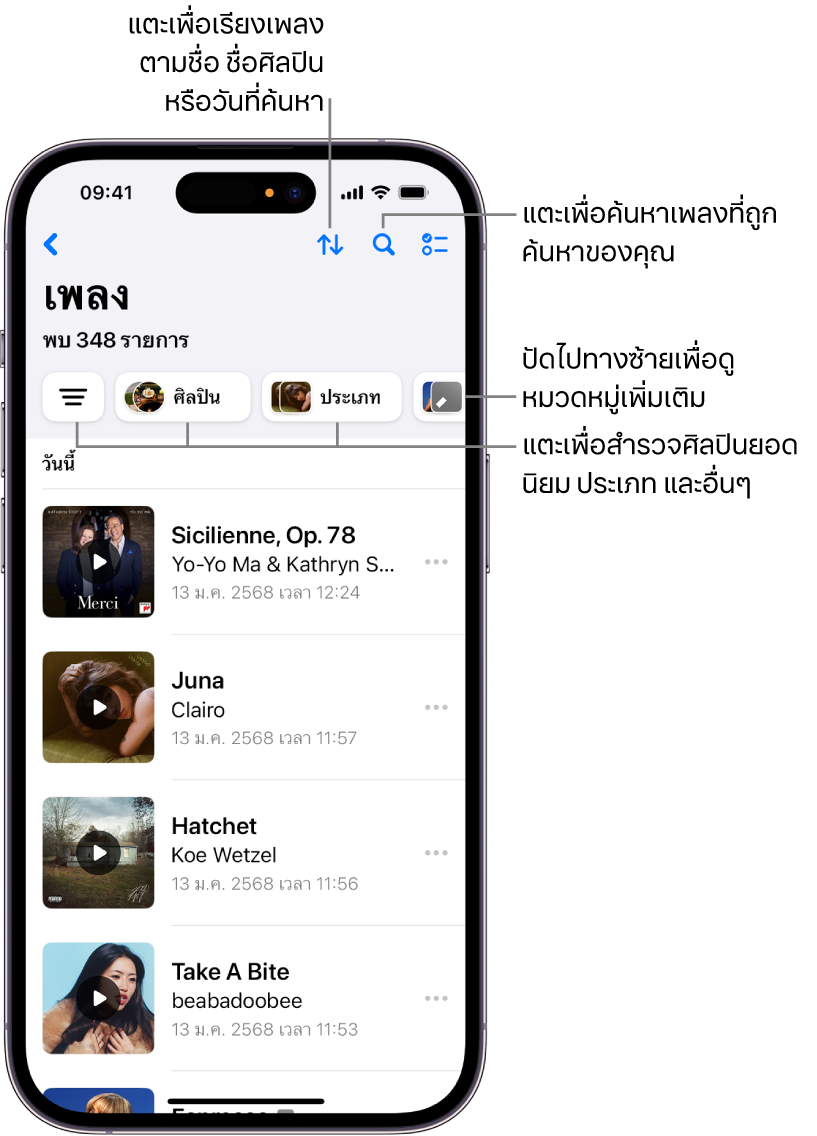
ค้นหาหรือเลือกหาเพลงที่ถูกค้นหาของคุณบนอุปกรณ์ Android
ไปที่แอป Shazam
 แล้วแตะ
แล้วแตะ  (หรือปัดไปที่คลัง) จากนั้นแตะ Songs (เพลง)
(หรือปัดไปที่คลัง) จากนั้นแตะ Songs (เพลง)ปฏิบัติตามวิธีการใดวิธีการหนึ่งในต่อไปนี้:
แตะ
 จากนั้นแตะศิลปิน ประเภท อารมณ์ ยุค หรือแหล่งข้อมูล
จากนั้นแตะศิลปิน ประเภท อารมณ์ ยุค หรือแหล่งข้อมูลแตะหมวดหมู่ เช่น Genres (ประเภท) หรือ Moods (อารมณ์) (ปัดไปทางซ้ายเพื่อดูหมวดหมู่เพิ่มเติม)
หมายเหตุ: หมวดหมู่จะแสดงขึ้นมาเมื่อคุณค้นหาเพลงอย่างน้อย 12 เพลง ในการเลือกหาตามเมือง ให้อนุญาตให้แอป Shazam ใช้ตำแหน่งที่ตั้งของคุณได้
ดูเนื้อเพลงสำหรับเพลงที่ถูกค้นหาของคุณ
คุณสามารถดูเนื้อเพลงที่แสดงตรงจังหวะไปพร้อมกันบนเพลงที่ค้นหาใหม่ หรือดูเนื้อเพลงสำหรับเพลงที่ถูกค้นหาก่อนหน้านี้ได้
หมายเหตุ: เนื้อเพลงไม่ได้มีสำหรับทุกเพลง
ไปที่แอป Shazam
 บน iPhone, iPad หรืออุปกรณ์ Android
บน iPhone, iPad หรืออุปกรณ์ Androidปฏิบัติตามวิธีใดวิธีหนึ่งต่อไปนี้:
ดูเนื้อเพลงที่แสดงตรงจังหวะสำหรับเพลงที่ถูกค้นหาใหม่: หลังจากที่คุณค้นหาชื่อเพลงแล้ว ให้แตะ
 ทันที ในการซ่อนเนื้อเพลง ให้แตะ
ทันที ในการซ่อนเนื้อเพลง ให้แตะ  บน iPhone หรือ iPad หรือแตะ
บน iPhone หรือ iPad หรือแตะ  บนอุปกรณ์ Android
บนอุปกรณ์ Androidหมายเหตุ: เนื้อเพลงที่แสดงตรงจังหวะมีให้ใช้งานกับเพลงที่ถูกค้นหาใหม่เท่านั้น
ดูเนื้อเพลงสำหรับเพลงก่อนหน้า: แตะเพลง จากนั้นแตะ

เคล็ดลับ: ถ้าคุณชอบร้องตามและมี Apple TV จะร้องนำหรือร้องคลอไปกับศิลปินต้นฉบับก็ได้ด้วย Apple Music Sing ให้ดูที่ใช้ Apple Music Sing ในคู่มือผู้ใช้ Apple TV
ดูมิวสิควิดีโอจาก Apple Music และ YouTube
ไปที่แอป Shazam
 แล้วปฏิบัติตามวิธีใดวิธีหนึ่งต่อไปนี้:
แล้วปฏิบัติตามวิธีใดวิธีหนึ่งต่อไปนี้:บน iPhone หรือ iPad: แตะ My Music (เพลงของฉัน) ที่ด้านล่างสุดของหน้าจอ แล้วแตะ Songs (เพลง)
บนอุปกรณ์ Android: แตะ
 (หรือปัดไปที่คลัง) จากนั้นแตะ Songs (เพลง)
(หรือปัดไปที่คลัง) จากนั้นแตะ Songs (เพลง)
ปฏิบัติตามวิธีใดๆ ต่อไปนี้:
ดูวิดีโอบน Apple Music: แตะภาพหน้าปกของเพลงหรือชื่อเพลง แตะวิดีโอแสดงตัวอย่าง (หากมี) ในหน้าจอแทร็ก แตะ Music Video (มิวสิควิดีโอ) (บน iPhone หรือ iPad) จากนั้นแตะ Watch on Apple Music (ดูบน Apple Music)
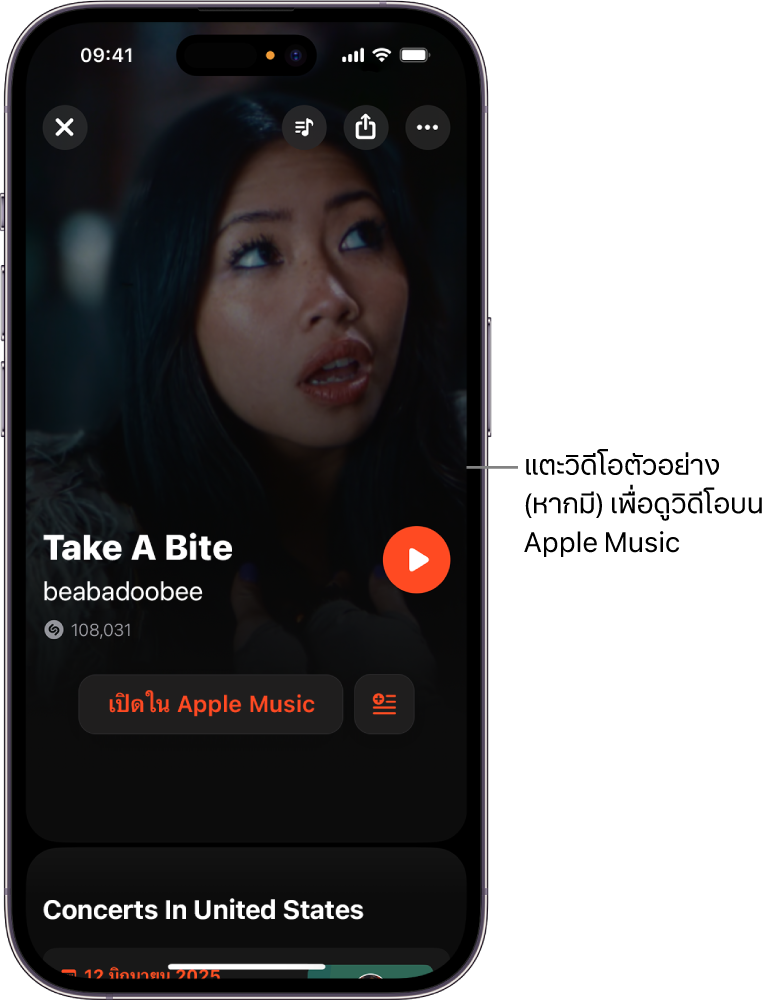
หมายเหตุ: มิวสิควิดีโออาจไม่มีสำหรับทุกเพลง ถ้าคุณไม่เห็นตัวอย่างวิดีโอ ตรวจสอบให้แน่ใจว่าได้เปิดใช้ Autoplay Videos (เล่นวิดีโอโดยอัตโนมัติ) ในการตั้งค่าแอป Shazam
 แล้ว
แล้วดูวิดีโอ YouTube: แตะภาพหน้าปกของเพลงหรือชื่อเพลง แล้วเลื่อนลงไปที่หมวดหมู่วิดีโอในหน้าจอแทร็ก จากนั้นแตะปุ่มเล่น YouTube